جدول المحتويات
إذا كنت مسؤولاً عن صيانة الشبكة في منزلك أو مكتبك أو عملك ، فأنت تعلم مدى أهمية تتبع عدد الأجهزة المتصلة بشبكة wifi.
لماذا؟ هناك العديد من مشكلات الأمان والأداء والصيانة الدورية المتعلقة باتصالات الشبكة. كيف تتحقق؟ يمكن لأي شخص لديه حق الوصول الصحيح التحقق باستخدام الأدوات التي يوفرها جهاز التوجيه الخاص بك أو تطبيقات أخرى.
تابع القراءة لمعرفة المزيد حول تتبع عدد الأجهزة المتصلة بشبكة wifi الخاصة بك.

هناك طريقتان أساسيتان يمكنك استخدامهما:
- الطريقة الأولى هي استخدام واجهة الويب الخاصة بالموجه ، والتي ، في رأيي ، هي أفضل طريقة. إنها طريقة بسيطة للسماح لك برؤية كل ما هو متصل. سيكون لدى معظمهم سجل للأجهزة المتصلة سابقًا ، حتى لو لم تكن نشطة حاليًا.
- الطريقة الثانية هي استخدام تطبيق مسح الشبكة. هذه التطبيقات مفيدة بشكل خاص لأولئك الذين يقومون بالمسح الضوئي في كثير من الأحيان ، لأنها توفر المزيد من الأدوات للقيام بذلك. يمكن الوصول إليها عبر متصفح الويب. تُستخدم هذه الواجهة لتكوين جهاز التوجيه والشبكة اللاسلكية وتحليلهما. ستعرض جميعها تقريبًا الأجهزة المتصلة بجهاز التوجيه الخاص بك.
إذا لم تكن معتادًا بالفعل على الاتصال بواجهة الويب هذه ، فيمكنك القيام بذلك عن طريق كتابة عنوان IP الخاص بالموجه في عنوان URL لموقع الويب الخاص بك المتصفح. IPيمكن العثور على العنوان غالبًا في الجزء الخلفي أو السفلي من جهاز التوجيه الخاص بك. يمكنك أيضًا التحقق من الوثائق المرفقة معها. إذا لم يكن لديك ذلك ، فلا تقلق. يمكنك العثور عليه باستخدام هذا الدليل.
لنظام التشغيل Windows
الخطوة 1: افتح موجه الأوامر.
انتقل إلى قائمة ابدأ أو رمز Windows في الزاوية السفلية اليسرى من سطح المكتب أو في نظام التشغيل Windows 10 ، انقر بزر الماوس الأيمن على رمز Windows وحدد بحث. في حقل البحث ، اكتب "أمر" ، والذي سيظهر لك "موجه الأوامر". انقر فوقه.

الخطوة 2: قم بتشغيل الأمر ipconfig.
في نافذة موجه الأوامر ، اكتب “ipconfig” واضغط على enter.
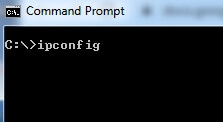
الخطوة 3: انظر إلى قائمة المخرجات.
في القائمة ، ابحث عن القسم الذي يقول "Default Gateway." الرقم المدرج بجواره هو عنوان IP لجهاز التوجيه الخاص بك.
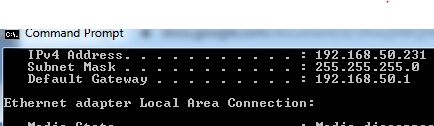
لنظام التشغيل macOS
الخطوة 1: افتح تفضيلات النظام.
انقر فوق تفضيلات النظام.
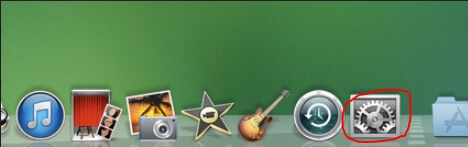
الخطوة 2: افتح إعدادات الشبكة.
انقر على أيقونة "Network" ضمن "Internet and Wireless."
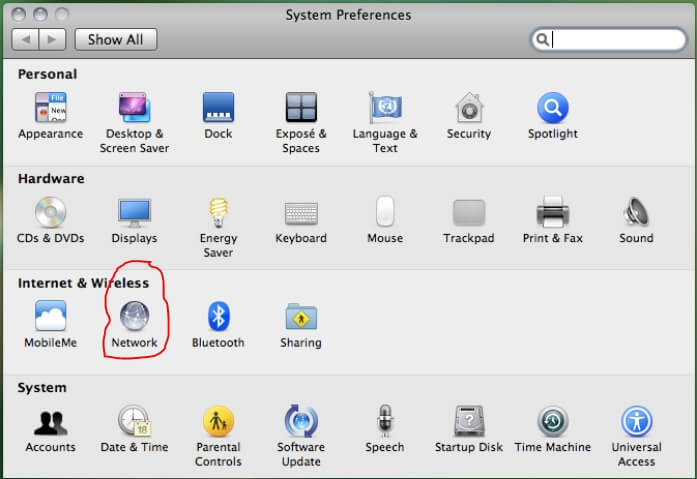
الخطوة 3: حدد "Wifi" أو "AirPort" في اللوحة اليمنى. ثم انقر فوق الزر "خيارات متقدمة".
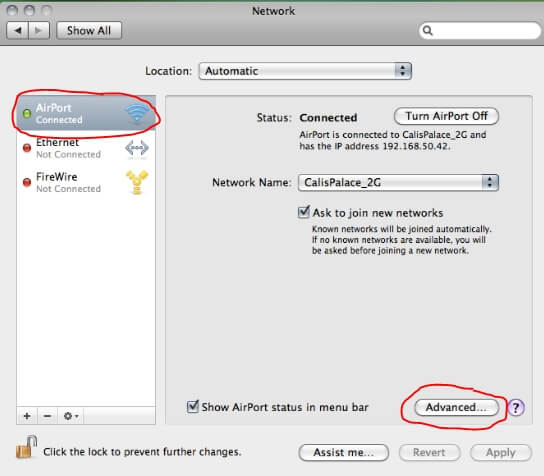
الخطوة 4: اختر علامة التبويب TCP / IP.
ستجد عنوان IP الخاص بك هنا ضمن "جهاز التوجيه".
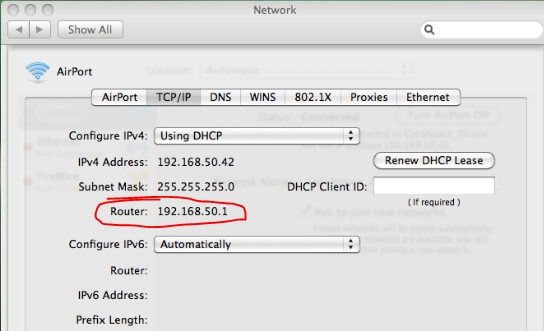
بمجرد حصولك على عنوان IP الخاص بالموجه ، يمكنك الآن فتح مستعرض والانتقال إلى واجهة الويب الخاصة بالموجه. ما عليك سوى كتابة عنوان IP أو لصقه في عنوان URL لمتصفحكأو حقل العنوان. يجب أن يأخذك هذا إلى شاشة تسجيل الدخول الخاصة بالموجه.
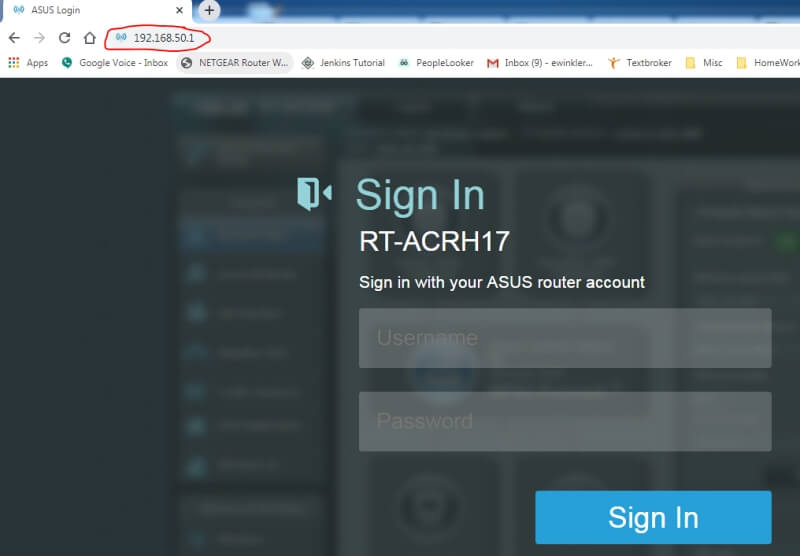
قد تحتاج إلى اسم مستخدم / كلمة مرور للدخول إلى الواجهة. غالبًا ما يكون شيئًا بسيطًا مثل admin / admin. إذا كنت لا تعرف ما هو ، فابحث في الجزء السفلي أو الخلفي من جهاز التوجيه الخاص بك ؛ من المحتمل أن يكون على ملصق هناك. قد تكون كلمة المرور موجودة أيضًا في الوثائق أو في المربع المرفق مع جهاز التوجيه الخاص بك.
إذا لم تتمكن من العثور عليها من أي من هذه ، فابحث في Google عن كلمة مرور المسؤول والعلامة التجارية لجهاز التوجيه الخاص بك وطرازه. إذا لم يعمل أي من هذه الحلول ، فقد تحتاج إلى الاتصال بالشركة المصنعة لجهاز التوجيه الخاص بك للحصول على معلومات تسجيل الدخول.
لدى كل شركة مصنعة لجهاز التوجيه واجهة مسؤول ويب مختلفة. بمجرد تسجيل الدخول ، ستحتاج إلى البحث في القوائم أو في لوحة القيادة بحثًا عن شيء يسرد كل شيء على شبكتك. يوجد أدناه مثال على استخدام واجهة الويب المقدمة من ASUS. قد يبدو البعض الآخر مختلفًا تمامًا ولكن سيكون لديهم نفس المفهوم.
تعرض الواجهة أدناه خريطة الشبكة على لوحة القيادة الرئيسية. إذا نظرت إلى لوحة المعلومات هذه ضمن "العملاء: 8" (محاطة بدائرة باللون الأحمر) ، فسترى عدد الأجهزة المتصلة.

قد تحتوي الواجهات الأخرى على هذا اختيار قائمة ، أو يمكنها الاتصال بها الأجهزة بدلاً من العملاء. قد تحتاج إلى التجول في الواجهة للعثور على الموقع الدقيق للوصول إلى المعلومات.
إذا نقرت على أيقونة "العملاء" على خريطة الشبكة ،يمكنك بعد ذلك الاطلاع على قائمة العملاء أو الأجهزة المتصلة أو التي تم توصيلها. سيعرض البعض كلاهما وسيظهرهما على أنهما نشط أو غير نشط. يعرض أيضًا اسمًا لهم وعنوان IP الخاص بهم وعنوان MAC الخاص بالجهاز. يمكن أن تكون هذه معلومات حيوية عند محاولة التعرف على كل شيء.
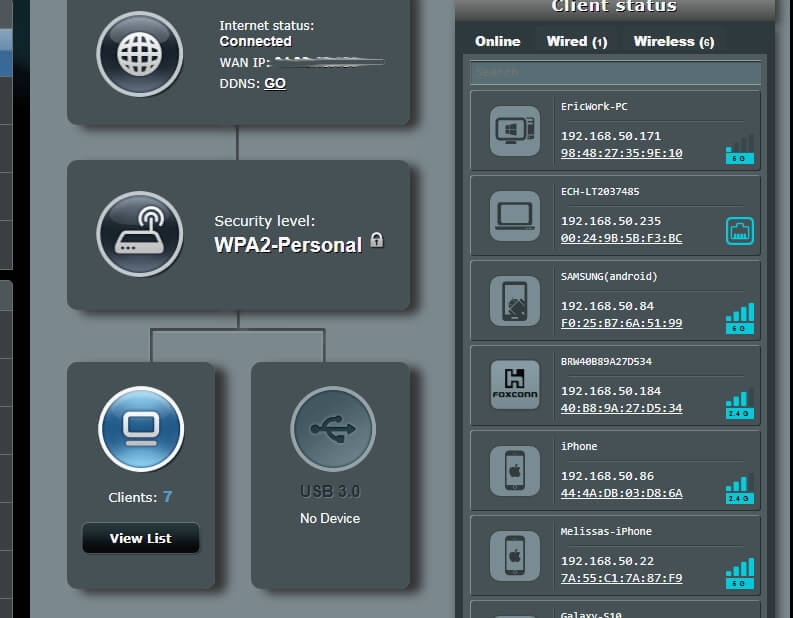
باستخدام هذه الواجهة ، يمكنك النقر فوق الأجهزة الفردية والاطلاع على التفاصيل. كما أن لديها خيارات للرقابة الأبوية وحظر الجهاز من الوصول إلى الإنترنت. يمكن حتى تصدير هذه المعلومات إلى جدول بيانات لسجلاتك.

هناك قدر كبير من المعلومات هنا والكثير الذي يمكن القيام به باستخدامه. كما ذكرنا من قبل ، قد تكون الواجهة لكل نوع من أجهزة التوجيه مختلفة. يمكنك استكشاف واجهة الويب الخاصة بالموجه لمعرفة المزيد ؛ لا تنس البحث عن روابط المساعدة عند الضرورة.
الطريقة الثانية: عبر تطبيق المسح
إذا وجدت أن واجهة الويب لجهاز التوجيه مرهقة ، فجرّب تطبيق مسح الشبكة. الماسح الضوئي هو أداة يستخدمها المسؤولون لتحديد صحة الشبكة وأمنها.
بعض الأمثلة على الماسحات الضوئية الشائعة المتاحة هي LanScan (macOS) و SoftPerfect (macOS و Windows) و Angry IP Scanner (macOS ، Windows و Linux). يمكن أن تكون طريقة رائعة لتتبع أجهزتك والتأكد من أن شبكتك آمنة وتعملحسنًا.
كيفية التعرف على الأجهزة
إذا كنت تبحث عن الأجهزة الموجودة على واجهة الويب لجهاز التوجيه الخاص بك أو تستخدم ماسحًا ضوئيًا ، فربما تحاول التعرف عليها. عند النظر إلى القائمة ، قد يكون من الصعب أحيانًا تحديد الجهاز أو الجهاز المتصل. قد لا يخبرك الوصف ؛ من المحتمل أنك لا تعرف عنوان MAC لكل أداة في منزلك أو مكتبك.
إذا كنت تواجه مشكلة في تحديد جهاز غير معروف ، فمن إحدى الطرق أن تبدأ في إيقاف تشغيل جميع الأجهزة المعروفة حتى تقوم بتضييقها إلى الشخص الوحيد المتبقي على الشبكة.
إذا كنت لا تزال غير قادر على تحديده ، فيمكنك دائمًا تغيير كلمة مرور جهاز التوجيه وإعادة تشغيل جهاز التوجيه. في النهاية ، ستكتشف الجهاز الذي يتعذر الاتصال به. إذا كان متطفلًا على نظامك ، فمن المأمول أن تؤدي إعادة تعيين جهاز التوجيه إلى إيقاف تشغيله والقضاء عليه.
لماذا تحقق من عدد الأجهزة المتصلة بشبكة WiFi
معرفة عدد الأجهزة - وما نوعها —قد تبدو متصلة بشبكة wifi الخاصة بك وكأنها عناصر من عمليات الإنترنت. لكن صدقني ، ليس كذلك. إذا كنت تدير شبكة صغيرة ، فيجب الانتباه إلى المعلومات.
هناك ثلاثة أسباب أساسية تجعل هذا الأمر مهمًا بالنسبة لك.
الأمان
أمن شبكتك الصغيرة أمر حيوي للغاية. أنت لا تريد لصوص أو متسللين أو أي شخص لا يصلح لنظامك. قد تصبح أنت أو غيرك ضحايا لسرقة الهوية ،الاحتيال على بطاقات الائتمان أو الاحتيال في الحساب المصرفي أو أنواع أخرى من الجرائم الإلكترونية. إذا تم استخدام شبكتك في عملك ، فقد يسرق المتسللون معلومات ملكية أو معلومات سرية. تحتاج إلى منع هذا.
يمكن أن يساعدك التقييم الدوري لما هو متصل بشبكة wifi الخاصة بك على ضمان عدم وجود مستخدمين غير معروفين على شبكتك. على أقل تقدير ، إذا كان هناك متسللون ولكنهم لا يحاولون الوصول إلى معلوماتك ، فهم لا يزالون يستخدمون النطاق الترددي الذي تدفع مقابله. في الأساس ، يعد هذا سرقة (ما لم تقدم شبكة wifi عامة لضيوفك أو عملائك).
الأداء
يمكن أن يتسبب عدد كبير جدًا من الأجهزة على شبكتك في حدوث مشكلات في الأداء. يمكن أن يتباطأ ، ويفقد قوة الإشارة ، وقد يبدأ في إسقاط الاتصالات. هذا ليس جيدًا إذا كنت تعتمد على اتصالك بالإنترنت لاتصالات الفيديو أو نقل البيانات أو الألعاب عبر الإنترنت أو استخدام الأعمال. إذا كان لديك جهاز توجيه مزدوج النطاق ، فراجع عدد الأجهزة الموجودة على كل منها وقم بتوزيعها بين الجهازين للتأكد من عدم ازدحام نطاق واحد.
قد يتسبب المتسللون الذين يسرقون شبكة wifi الخاصة بك أيضًا في حدوث مشكلات في الأداء. ستساعدك معرفة عدد الأدوات الذكية الموجودة على نظامك بانتظام في تحديد وقت اتصال شيء ما أو شخص ما دون علمك.
الصيانة
في القسم السابق ، تحدثنا عن الأداء. لضمان أداء شبكتك بشكل جيد ، تحتاج إلى تتبع عدد الأجهزة المتصلة ، وتحديد متى يكون هناك عدد كبير جدًا ،ثم قم بإزالة غير المرغوب فيها. سيؤدي إجراء الصيانة الدورية إلى الحفاظ على سير الأمور بسلاسة وموثوقية وأمان.
سيتيح لك استخدام هذه الإحصائيات للصيانة الدورية معرفة ما إذا كنت تتخطى نظامك. إنترنت بطيء؟ ربما ليس خطأ مقدم الخدمة الخاص بك ؛ قد تحتاج إلى الترقية إلى جهاز توجيه أفضل أو إضافة جهاز آخر. قد يؤدي ترك الأشياء دون تحديد إلى تشوش شبكتك وتعطلها وربما انقطاع الاتصالات. يعد تحديد ما ومن يتصل به جزءًا من هذه العملية. نأمل أن يساعدك هذا في التحقق بسهولة من الأجهزة المتصلة بشبكة wifi الخاصة بك.
أخبرنا إذا كان لديك أي أسئلة أو تعليقات. نود أن نسمع منك.

